360 공유기 접속방법 : 지난 10일간 전체 네트워크의 핫이슈와 핫컨텐츠 요약
최근 기술 및 네트워크 분야에서 뜨거운 화두가 속속 등장하고 있으며, 특히 스마트 기기 및 네트워크 보안과 관련된 논의가 속속 등장하고 있습니다. 이번 글에서는 지난 10일 동안 인터넷에서 화제가 되었던 주제들을 모아 360 라우터에 연결하는 방법을 자세하게 소개하고, 참고용으로 구조화된 데이터를 첨부해보겠습니다.
1. 최근 10일 동안 인터넷상에서 화제가 되었던 이슈 목록
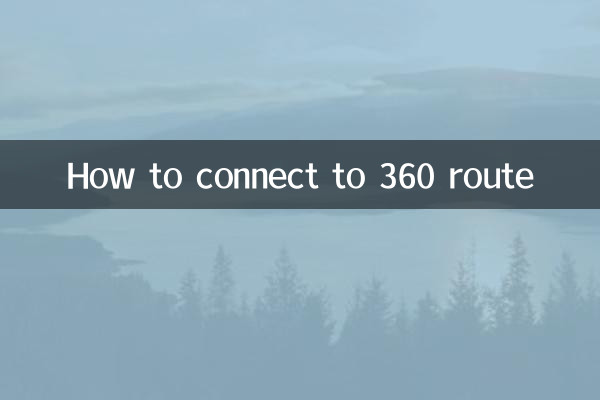
지난 10일 동안 인터넷상에서 뜨겁게 논의된 기술 및 네트워크 관련 주제는 다음과 같습니다.
| 순위 | 뜨거운 주제 | 열 지수 | 주요 토론 내용 |
|---|---|---|---|
| 1 | Wi-Fi 7 기술의 대중화 | 95 | Wi-Fi 7 장치의 호환성 및 속도 개선 |
| 2 | 스마트 홈 보안 취약점 | 88 | 라우터 및 카메라 보안 위험 |
| 3 | 360 라우터 새 펌웨어 출시 | 82 | 자녀 보호 및 게스트 네트워크 기능 추가 |
| 4 | 원격 사무실 네트워크 최적화 | 75 | 홈 네트워크 안정성을 향상시키는 방법 |
| 5 | 5G와 홈 네트워크 통합 | 70 | 5G CPE 장비의 적용 시나리오 |
2. 360 라우터 연결 단계에 대한 자세한 설명
360 라우터는 사용 편의성과 보안 기능으로 인해 사용자가 선호합니다. 360 라우터에 연결하는 자세한 단계는 다음과 같습니다.
1. 하드웨어 연결
먼저 360 라우터의 WAN 포트를 광 모뎀이나 상위 라우터에 네트워크 케이블로 연결한 후 전원을 켜고 표시등이 안정될 때까지 기다립니다.
2. Wi-Fi 기기 검색
휴대폰이나 컴퓨터에서 Wi-Fi 목록을 열고 "360Wi-Fi-XXXX"로 시작하는 기본 네트워크 이름(SSID)을 검색하세요.
3. 관리 인터페이스에 로그인
기본 Wi-Fi에 연결한 후 브라우저에 관리 주소(보통 192.168.0.1 또는 ihome.360.cn)를 입력하고 기본 사용자 이름과 비밀번호(기본값은 admin/admin)를 입력합니다.
4. 인터넷 접속 방법 설정
네트워크 환경에 따라 인터넷 액세스 방법을 선택하십시오.
| 인터넷 접속 | 적용 가능한 시나리오 | 필수 정보 |
|---|---|---|
| PPPoE | 광섬유 광대역 | 운영자 계정 비밀번호 |
| 동적 IP | 보조 라우팅 | 구성이 필요하지 않습니다 |
| 고정 IP | 기업 네트워크 | IP 주소, 서브넷 마스크 등 |
5. 무선 네트워크 구성
새로운 Wi-Fi 이름과 비밀번호를 설정하세요. 보안을 보장하려면 WPA2-PSK 암호화를 선택하는 것이 좋습니다.
6. 설정 완료
구성을 저장한 후 라우터가 재부팅됩니다. 새로 설정한 Wi-Fi 이름과 비밀번호를 사용하여 다시 연결하세요.
3. 일반적인 문제 해결
다음은 사용자들이 자주 보고하는 연결 문제 및 해결 방법입니다.
| 문제 현상 | 가능한 이유 | 솔루션 |
|---|---|---|
| 관리 인터페이스에 액세스할 수 없습니다 | IP 충돌 또는 연결 오류 | 장치가 라우터 LAN 포트에 직접 연결되어 있는지 확인하십시오. |
| Wi-Fi 신호가 약합니다 | 채널 간섭 또는 부적절한 위치 | 채널을 변경하거나 라우터 위치를 조정하세요 |
| 잦은 연결 끊김 | 펌웨어 버전이 너무 오래되었습니다. | 최신 펌웨어로 업그레이드 |
4. 360 라우터의 특징
최근 업데이트된 360 라우터 펌웨어에는 다음과 같은 유용한 기능이 추가되었습니다.
1.어린이 온라인 보호: 기기 사용 기간 및 콘텐츠 필터링 설정 가능
2.게스트 네트워크 격리: 주요 네트워크 장비의 보안을 보장합니다.
3.지능형 QoS: 대역폭 할당을 자동으로 최적화합니다.
4.원클릭 신체검사: 네트워크 보안 상태를 빠르게 감지
위의 단계와 기능 분석을 통해 사용자는 360 라우터의 연결 및 구성을 쉽게 완료할 수 있습니다. 최상의 사용자 경험과 보안 보호를 위해 정기적으로 펌웨어 업데이트를 확인하는 것이 좋습니다.
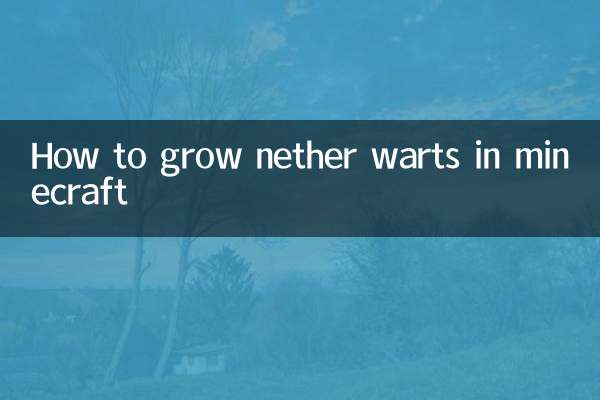
세부 사항을 확인하십시오
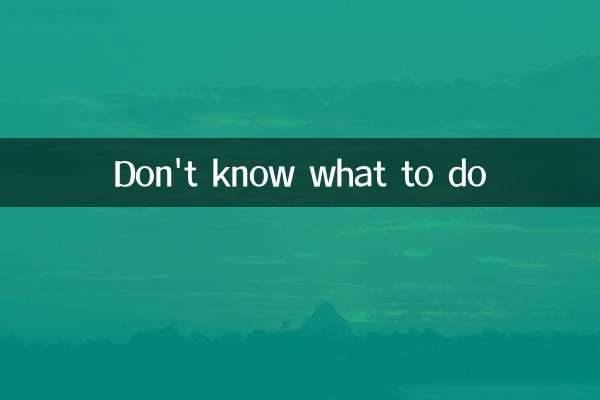
세부 사항을 확인하십시오